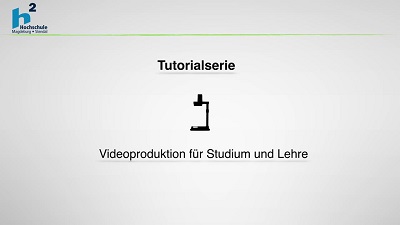h2 online lehren
Videoerstellung und Videobereitstellung
Grundlagen und Vorbereitung:
Im Zuge der aktuellen Entwicklungen, können Lehr- Lernvideos einen Bestandteil Ihrer asynchronen Online- Lehre darstellen. Falls Ihre reguläre Präsenzveranstaltung auf einer PowerPoint Präsentation basiert, bietet sich eine Vorlesungsaufzeichnung an. Auch die Erstellung von z. B. Tafelbildern kann innerhalb eines Präsentationsprogrammes realisiert werden. Egal wie Sie Ihre Inhalte als Video digitlisieren möchten, sollten Sie auf die nachfolgenden Punkte berücksichtigen.
Die Videolänge:
Oft wird bei Vorlesungsaufzeichnungen versucht ein 90 minütiges Video zu produzieren. Davon ist allerdings abzuraten. Es empfiehlt sich eine 90 minütige Veranstaltung in mehre, thematisch getrennte Videos aufzuteilen. Ein Video sollte die Länge von maximal 30 min. nicht überschreiten (wenn möglich immer kürzer halten- unter 10 min wäre ideal). Reduzieren Sie dafür den jeweiligen Themenkomplex auf die nötigsten Inhalte und maximal ein Beispiel.
Der Grund für dieses Vorgehen liegt in der sinkenden Aufmerksamkeits- und Konzentrationsspanne der Studierenden innerhalb des Videos. Mit zunehmender Videodauer nimmt die Konzentrations- und Aufmerksamkeitsspanne ab. Außerdem können mehre, kurze Videos besser eingeteilt und abgearbeitet werden. Falls nötig verweisen Sie für detailliertere Erläuterungen auf eine externe Quelle in Ihrem Moodlekurs. Weitere Beispiele oder offene Fragen können auch innerhalb einer digitalen Präsenzveranstaltung (z. B. via Adobe Connect oder Zoom geklärt werden).
Einbindung der Videos in die digitale Lehre:
Für die Integration der Videos in Ihre Onlinelehre gibt es ebenfalls verschiedene Szenarien. Eine Einführung in die Thematik finden sie Hier. Die grundlegende Idee besteht in einer Kombination aus synchroner (z. B. Livemeetings via Adobe Connect) und asynchroner (z.B. Vorlesungsaufzeichnungen) Onlinelehre. Die Veranstaltungsstruktur könnte aus einem Wechsel von Video+Aufgaben und Auswertung/ Klärung von Fragen/ Diskussionen bestehen. Hier finden Sie eine Übersicht verschiedener Moodlekurse in denen mögliche Szenarien aufgezeigt werden.
Videoerstellung:
Tutorialserie Videoproduktion für Studium und Lehre:
In 2 Tutiorials geht es um die Nutzung des WolfVision Presenters zur Erstellung von Videos mit
Legetechnik und handschriftlichen Notizen. Die Produktion solcher Videos ist u. a. in einem neu eingerichteten und ausgestatteten Arbeitsplatz (Podcast-Raum) im Haus 1 möglich.
Ihre Produktionszeiten melden Sie bitte im ZIM, Haus 1, Raum 0.24 an bzw. per Mail an zim@h2.de. [mehr Informationen]
Videos mit PowerPoint:
Folien lassen sich direkt in PowerPoint vertonen und als Video exportieren.
Moodle-Kurs Erklärvideos mit PowerPoint produzieren
- PowerPoint 2019 oder 365: PDF-Kurzversion, Office-Support-Webseite; [YouTube-Tutorial]
Optional können Sie auch das Bild ihrere Webcam während der Aufnahme in das Video einbinden. - PowerPoint 2010 als Video exportieren
Screencasts:
- OBS Studio (kostenlose Open-Source-Software für Videoaufnahmen und Live-Streaming)
Bildschirm und mehr aufzeichnen mit OBS Studio, Tutorial der HS Mittweida,
Videoaufzeichnung mit OBS, Tutorial von Prof. Dr. Christoph Damm - Loom - Aufnahme von Screencasts, optional mit Webcam, zusätzliches Editieren möglich, im Bildungssektor kostenfrei nutzbar
- Active Presenter ist eine Screencasting- und eLearning-Software für Microsoft Windows und Mac OS X, mit der Software-Demonstrationen, Software-Simulationen und Quiz erstellt werden können. In der kostenfreien Version werden Wasserzeichen eingeblendet. Es gibt auch preiswerte Lizenzen für Bildungseinrichtungen. [YouTube-Tutorial]
Videoaufnahme mit einem Smartphone
Falls Sie nicht über die benötigte PP Version verfügen, können Sie auch Ihr Smartphone zur Videoaufzeichnung nutzen. Bauen sie sich dafür ein kleines Stativ (Anleitung: Hier), stellen das Stativ auf eine kleine Erhöhung (Kamera sollte auf einer Höhe mit dem Bildschirm stehen), starten die Präsentation auf dem Bildschirm, die Videoaufzeichnung auf dem Handy und sprechen Ihren Text ein.
Optional können sie den Autofokus und die Belichtungskorrektur Ihres Smartphones für die Dauer der Aufnahme ausschalten. Egal ob Android oder IOS, drücken Sie mit dem Finger längere Zeit auf den Bildbereich der scharfgestellt werden soll. Daraufhin erscheint die Mitteilung „AF/AE Sperre“.
Audioaufnahme mit dem Smartphone
Eine weitere Möglichkeit besteht in der Aufzeichnung Ihres Sprechtextes mit dem Smartphone. Dafür sind auf Android und IOS bereits Programme vorinstalliert (Android App= Diktiergerät; IOS App= Sprachmemos). Zur besseren Orientierung, sollten sie bei einem Folienwechsel die Nummer der neuen Folie ansagen. Dadurch können Ihre Studierenden die Audiodatei und die Präsentation parallel öffnen und wissen, wann sie in der Präsentation auf die nächste Folie wechseln müssen.
Um Missverständnisse zu vermeiden, sollten sie in dem jeweiligen Moodle Kurs eine kurze Anleitung zu der Vorgehensweise erstellen.
Aufzeichnung von Webkonferenzen
Webkonferenzen lassen sich auch aufzeichen. Sie können also mit oder ohne Teilnehmer*innen Präsentationen oder Bildschirmfreigabe als Video mitschneiden, später nachbearbeiten und veröffentlichen. Beim Aufzeichnen von Gruppenmeetings sollten Sie beachten, zuvor eine Einwilligung von allen Teilnehmenden einzuholen.
Videos schneiden oder stückeln
Zum Aufteilen eines längeren Videos in mehrere Teile gibt es auch kostenfreie Software. z. B.:
- Windows 10 Video Editor (Tutorial dazu)
- VSDC Free Video Editor
- SplitVideo
- ShotCut
Videobereitstellung:
Videos lassen sich öffentlich (in der Medialibray sichtbar), teilöffentlich (öffentliche Share-Links) oder im Status privat speichern. Nicht-öffentliche Videos können innerhalb eines Moodle-Kurses über MEDIAL nur den Kursteilnehmer*innen zur Verfügung gestellt werden. (PDF-Anleitung für Moodle-Einbettung)